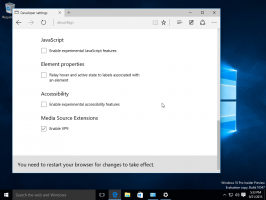Przywróć bezpieczny tekst dla HTTPS w Google Chrome
Jak być może już wiesz, Chrom 69 zawiera szereg nowych funkcji i ulepszeń, w tym udoskonalony wygląd interfejsu użytkownika, który nazywa się „Odświeżenie projektu materiału”. Kolejną zmianą wprowadzoną w tej wersji jest usunięcie zielonej plakietki „Secure” dla witryn korzystających z protokołu HTTPS. Dziś zobaczymy, jak go przywrócić.
Reklama
Google Chrome zawiera szereg przydatnych opcji, które są eksperymentalne. Nie powinny być używane przez zwykłych użytkowników, ale entuzjaści i testerzy mogą je łatwo włączyć. Te eksperymentalne funkcje mogą znacznie poprawić wrażenia użytkownika przeglądarki Chrome, włączając dodatkowe funkcje. Aby włączyć lub wyłączyć funkcję eksperymentalną, możesz użyć ukrytych opcji zwanych „flagami”. Często flagi mogą służyć do przywracania nowych funkcji i przywracania przez pewien czas klasycznego wyglądu i stylu przeglądarki.
Począwszy od Chrome 69, Chrome ukrywa
Bezpieczne tekst z paska adresu i zastępuje plakietkę „bezpieczne” tylko ikoną kłódki w przypadku witryn https.
Uwaga: od wydania Chrome 70 witryny „http” otrzymają czerwoną plakietkę „Niezabezpieczone”, gdy użytkownicy wprowadzą dane.
Istnieje specjalna flaga, która umożliwia ponowne włączenie zielonego tekstu Secure. Oto jak można to zrobić.
Aby przywrócić bezpieczny tekst dla HTTPS w Google Chrome, wykonaj następujące czynności.
- Otwórz przeglądarkę Google Chrome i wpisz następujący tekst w pasku adresu:
chrome://flags/#simplify-https-indicator
Spowoduje to bezpośrednie otwarcie strony flag z odpowiednim ustawieniem.
- Ustaw opcję o nazwie „Uprość interfejs wskaźnika HTTPS' do 'Włączone (pokaż bezpieczny chip dla stron innych niż EV)'. Strony EV to te, które nie posiadają certyfikatów HTTPS o rozszerzonej walidacji.

- Uruchom ponownie Google Chrome, zamykając ją ręcznie lub możesz również użyć przycisku Uruchom ponownie, który pojawi się na samym dole strony.

- Przywrócony zostanie klasyczny wygląd paska adresu.
Przed:

Później:

Jednak nowy interfejs użytkownika „Material Design Refresh” przeglądarki Google Chrome wyświetla znaczek tekstowy „Secure” w kolorze szarym. Aby uzyskać starą dobrą zieloną plakietkę, musisz przywrócić klasyczny wygląd ramy okiennej dla Chrome. Zobacz artykuł
Wyłącz nowy zaokrąglony interfejs użytkownika w Chrome 69
Następnie otrzymasz to:

Przedmioty zainteresowania:
- Włącz natywny pasek tytułowy w Google Chrome w systemie Windows 10
- Włącz tryb Picture-in-Picture w Google Chrome
- Włącz odświeżanie Material Design w Google Chrome
- Włącz selektor emotikonów w przeglądarce Google Chrome 68 i nowszych
- Włącz leniwe ładowanie w Google Chrome
- Trwale wycisz witrynę w Google Chrome
- Dostosuj stronę nowej karty w Google Chrome
- Wyłącz niezabezpieczoną plakietkę dla witryn HTTP w przeglądarce Google Chrome